பலதரப்பட்ட செயலிகளை நிறுவுவதற்கும் , சில நுணுக்கமான செயல்பாடுகளை செய்வதற்கும் உங்களுடைய கணினியின் ubuntu version(வெளியீடு) ஐ அறிந்து கொள்வது அவசியமாகிறது.
தொடக்க நிலை பயனாளர்களுக்கு Ubuntu version ஐ அறிந்து கொள்வதில் சிக்கல் நீடிப்பதை காண முடிகிறது.
வாருங்கள்! வழிமுறைகள் ஒவ்வொன்றையும், ஒன்றும் பின் ஒன்றாக பார்க்கலாம்.
முதலாவதாக முனையத்தில்(terminal) கீழ்காணும் கட்டளையை அரங்கேற்றவும்.
lsb_release -a
மேற்படி கட்டளையை முனையத்திற்கு அழைத்த பிறகு கீழ்காணும் வகையிலான வெளியீடை நீங்கள் பெற முடியும்.
Distributor ID: Ubuntu Description: Ubuntu 20.04 LTS Release: 20.04 Codename: focal
Ctrl+Alt+T என்கிற உள்ளீட்டை பயன்படுத்தி முனையத்தை உங்களால் திறக்க முடியும்.
மேற்படி, நான் குறிப்பிட்ட கட்டளையை UBUNTU வின் அனைத்து விதமான வெளியீடுகளிலும் பயன்படுத்த முடியும்.
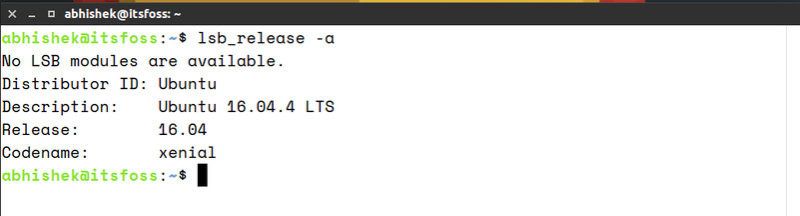
மேற்படி வழங்கப்பட்டுள்ள மாதிரி வெளியீட்டு படத்தில், வெளியீடு(release) என்பதற்கு நேராக 16.04 எனக்கு கொடுக்கப்பட்டுள்ளது. அதே நேரம் குறிப்புக்கு(description) நேராக 16. 04.4 என வழங்கப்பட்டுள்ளது.இந்த இரண்டிற்கும் என்னதான் வித்தியாசம்! என்று உங்களுக்குள் ஒரு கேள்வி எழக் கூடும்.
16.04 என்பது உபண்டு அடிப்படை வரைபடத்தை(base image) குறிப்பிடுகிறது. 16.04.4 என்பது 16.04 அடிப்படை வரைபடத்தில் வெளியான நான்காவது வெளியீடு(fourth release on that base release) என பொருள்படும்.
மேலும் சில வழிகள்:-
cat /etc/issue
மேற்காணும் கட்டளையை முனையத்திற்கு வழங்குவதன் மூலமாக கூட, உங்களுடைய ubuntu வெளியீடு குறித்து அறிந்து கொள்ள முடியும்.
Ubuntu 16.04.4 LTS \n \l
மேற்கண்ட வகையிலான, ஒரு பதில் உங்களுக்கு கிடைக்கும்.
வரை கலை மூலம் கண்டறிதல்
மேற்படி கட்டளைகளை வழங்குவதற்கு பதிலாக, செயலாக கருவி அமைப்பின்( system settings) ஊடாகவும் உங்களது உபண்டு தொடர்பான தகவல்களை அறிந்து கொள்ள முடியும்.
System settings பகுதிக்கு செல்லவும்.

அங்கே தகவல்கள் (details) எனும் பகுதியை கிளிக் செய்யவும்.
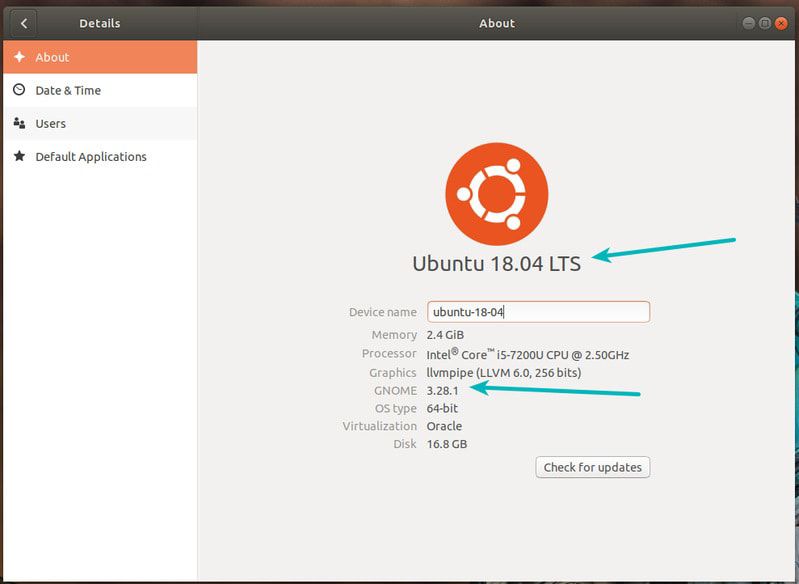
அவ்வளவுதான்! மிகவும் எளிமையாக மேற்படி படத்தில் உள்ளது போல, உங்கள் உபண்டு வெளியீடு தொடர்பான தகவல்களை அறிந்து கொள்ள முடியும்.
ஆனால், கட்டளை முனையத்தை போல அல்லாமல், unity போன்ற கணினி சூழலை நீங்கள் பயன்படுத்தும் போது முடிவுகள் வேறு விதமானதாக அமையலாம்.
மேற்படி வழங்கப்பட்டுள்ள படங்கள் ubuntu 18.04 GNOME இல் இருந்து பெறப்பட்டதாகும்.
கணினி சூழலை எவ்வாறு கண்டறிவது? ( How to find out the desktop environment)
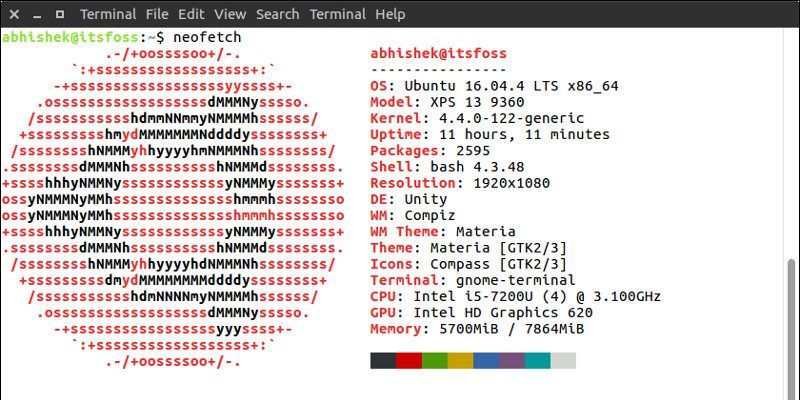
மேலே கொடுக்கப்பட்டுள்ள மாதிரி விளக்கப் படத்தில் உள்ளது போல, உங்கள் கணினியில் உள்ளே உபண்டு இயங்குதளம் தொடர்பான அனைத்து தகவல்களையும் அறிந்து கொள்ள ஒரு எளிய வழி இருக்கிறது.( To know complete desktop environment)
அதற்காக neoftech எனும் கருவியை நிறுவ வேண்டி இருக்கும்.
sudo apt install neofetch
மேலே காணும் கட்டளையை முனையத்திற்கு வழங்குவதன் மூலமாக, neoftech கருவியை எளிமையாக நிறுவ முடியும்.
நிறுவப்பட்ட பிறகு,
neofetch
எனும் கட்டளையை முனையத்திற்கு வணங்குவதன் மூலமாக, தகவல்கள் அனைத்தையும் ஒரே இடத்தில் பெற முடியும்.
உங்கள் உபண்டு இயங்குதளத்தின் தகவல்கள் குறித்து அறிந்து கொள்ளும், எளிமையான வழிகளை கற்றுக் கொண்டிருப்பீர்கள் என்று நம்புகிறேன்.
மேற்படி இந்த கட்டுரையானது, itsfoss இணையதளத்தில் திரு.அபிஷேக் பிரகாஷ் அவர்களால் எழுதப்பட்ட ஆங்கில கட்டுரையை அடிப்படையாகக் கொண்டு எழுதப்பட்டுள்ளது.
மேற்படி இந்த கட்டுரை குறித்து உங்களுக்கு ஏதேனும் கருத்துக்கள் இருப்பின், தயங்காமல் என்னுடைய மின் மடல் முகவரிக்கு தெரிவிக்கவும்! உங்களுடைய கருத்துக்கள் எப்போதும் வரவேற்கப்படுகிறது.
கட்டுரையாளர் :-
ஸ்ரீ காளீஸ்வரர் செ,
இளங்கலை இயற்பியல் மாணவர்,
இளநிலை எழுத்தாளர் மற்றும் மொழிபெயர்ப்பாளர்,
கணியம் அறக்கட்டளை.
மின் மடல் முகவரி: srikaleeswarar@myyahoo.com